“我的電腦運行的是 Windows 10,但附帶的 Windows Media Player 無法播放我的 Cannon 攝影機中的 MOV 文件,如何修復?”如今,MOV 已成為一種常用的視訊格式。它由 Apple 創建,適用於 Mac 和 iOS 設備。但是,它在 PC 上運行不佳。本指南將告訴您三種方法 在 Windows 10 上播放 MOV 文件,讓您可以流暢地欣賞影片。
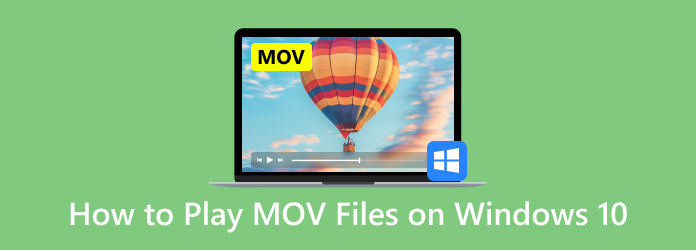
- 第 1 部分。什麼是 MOV 文件
- 第 2 部分:如何使用 Windows Media Player 在 Windows 10 上播放 MOV
- 第 3 部分:如何使用 Blu-ray Master 免費藍光播放器在 Windows 10 上播放 MOV 文件
- 第 4 部分:如何使用 5KPlayer 在 Windows 10 上播放 MOV 文件
- 第 5 部分:關於在 Windows 10 上播放 MOV 的常見問題
| Windows媒體播放器 | Blu-ray Master 免費藍光播放器 | 5K播放器 | |
| 使用方便 | 評分: | 評分: | 簡單的。 |
| 播放品質 | 1080P | 1080P、4K | 4K、5K、8K |
| 基本控制 | • 播放、暫停、停止、搜尋(進度條)。 • 音量控制。 • 播放清單管理。 | • 播放、暫停、停止、搜尋、全螢幕。 • 音量控制。 • 播放清單建立。 | • 播放、暫停、停止、搜尋、全螢幕。 • 音量控制。 • 字幕和音軌選擇。 |
| 其他進階設定 | 有限的。 | 藍光/DVD 播放和字幕/音軌選擇。 | AirPlay 和 DLNA 功能可透過無線方式將內容傳輸到其他裝置或從其他裝置傳輸內容。 |
第1部分。 什麼是MOV文件
在播放MOV檔案之前,我們先來了解一下什麼是MOV檔。
MOV 檔案格式,也稱為 QuickTime 檔案格式 (QTFF),是 Apple 於 1998 年為其 QuickTime 框架開發的多媒體容器。它旨在將文字、視訊、音訊和元資料等眾多資料軌儲存在單一檔案中。由於它能夠處理不同的編解碼器(例如 H.264、HEVC 和 ProRes)並支援抽象資料引用,因此易於同步播放和輕鬆編輯。此外,由於其高品質和多功能性,MOV 檔案尤其適用於 Apple 生態系統和專業影片創作。它們也廣泛兼容 Windows 和主流互聯網平台,儘管它們的檔案大小通常比 MP4 等壓縮格式更大。
第2部分。 如何使用 Windows Media Player 在 Windows 10 上播放 MOV
微軟已經更新了Windows Media Player,最新版本已經支援MOV播放。請按照以下步驟檢查您的 WMP 並在 Windows Media Player 中播放 MOV,無需額外的軟體。
步驟1。前往 開始 在左下角的選單中,在搜尋框中輸入Windows Media Player,然後從結果中開啟它。
第2步。Windows Media Player 開啟後,按 Alt+H 鍵盤上的按鍵並選擇 關於 Windows Media Player。您可以在此處檢查彈出對話框中的版本。如果您的版本是 12,請前往下一步。如果沒有,您必須嘗試其他方法或更新您的播放器。

步驟 3.預設情況下,Windows Media Player 將偵測硬碟上的所有影片檔案。前往 影片 左側選項卡並找到 MOV 檔案。右鍵單擊影片並選擇 玩 開始在 Windows Media Player 12 中播放 MOV。

筆記
如果您在“視頻”面板中找不到該視頻,請打開“瀏覽”視窗並找到 MOV 檔案。右鍵單擊視頻,轉到 打開用 並選擇 Windows媒體播放器。對於舊版的 WMP,您也可以安裝 MOV 編解碼器來獲得您想要的。
第 3 部分。 如何使用 Blu-ray Master 免費藍光播放器在 Windows 10 上播放 MOV 文件
在 Windows 10 上播放 MOV 檔案的第二種方法是使用 Blu-ray Master 免費藍光播放器,這是一款適用於 Windows 的全面 MOV 播放器。它可以輕鬆導入和播放 MOV 檔案。它提供高達 4K 解析度的高品質視訊播放。使用播放清單功能,您可以將多個 MOV 檔案新增至軟體並播放。您可以透過各種設定控制影片播放,例如調整音量、截取螢幕截圖、調整影片效果等。此外,這款 Windows MOV 播放器還可以播放許多其他格式,例如 MP4、MKV、MP3、AAC、DVD 等,滿足您的所有觀看需求。
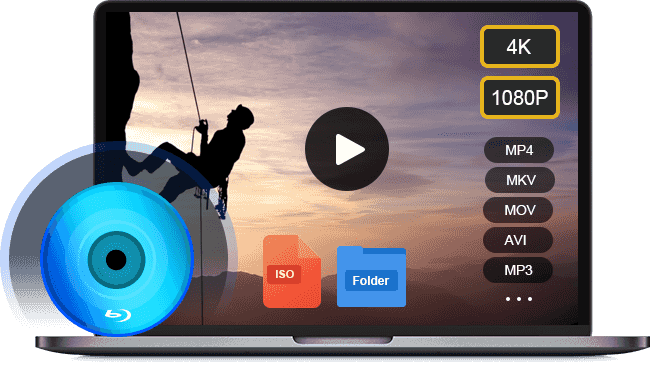
- 支援包括MOV在內的幾乎所有視訊格式。
- 使用硬體加速來加快效能。
- 自動或手動優化視訊和音訊品質。
免費下載
對於 Windows
安全下載
免費下載
對於 macOS
安全下載
現在,請跟著我們一起了解如何在 Windows 10 上播放 MOV 檔案。
步驟1。開啟 MOV 文件
下載並安裝到您的電腦上後啟動最好的 MOV 播放器。它完全免費,沒有限制。那麼您有兩種方法在 Windows 10 上開啟 MOV 檔案。 開啟文件 按鈕,在彈出的對話框中找到並開啟MOV檔案。或者,轉到 文件 選單並打開目標影片。要播放光盤上的視頻,請點擊 開啟光碟 按鈕代替。

第2步。控制MOV播放
MOV 檔案載入後,它將開始播放。現在,您將在底部看到幾個控制項來幫助您暫停、快轉或快退。相機圖示用於在 Windows 10 上播放 MOV 時拍攝快照。

筆記
由於 Apple 不再支援 Windows 版 QuickTime,因此您必須執行舊版本,因此容易受到安全性問題的影響。如果您擔心資料安全,請不要使用 Windows 版 QuickTime,直接嘗試其他 MOV 播放器。或者您可以選擇 將 MOV 轉換為 MP4 與 Windows 10 相容的格式。
第 5 部分。 如何使用 5KPlayer 在 Windows 10 上播放 MOV 文件
5KPlayer 也是介面簡潔、效能卓越的 Windows MOV 播放器之一。它因其播放高品質視訊檔案(尤其是 MOV 檔案)的能力而廣受歡迎。它可以播放 4K、5K 甚至 8K 影片文件,讓您享受身臨其境的影片觀看體驗。它還有一個重要功能是允許您從各種串流媒體網站(例如 YouTube)下載 MOV 檔案。此外,借助其 Apple AirPlay 和 DLNA 功能,您還可以與其他裝置進行視訊串流。
繼續閱讀以了解在 Windows 上播放 MOV 的詳細步驟。
步驟1。前往5KPlayer官方網站安全下載。在Windows 10上安裝此播放器並啟動它。
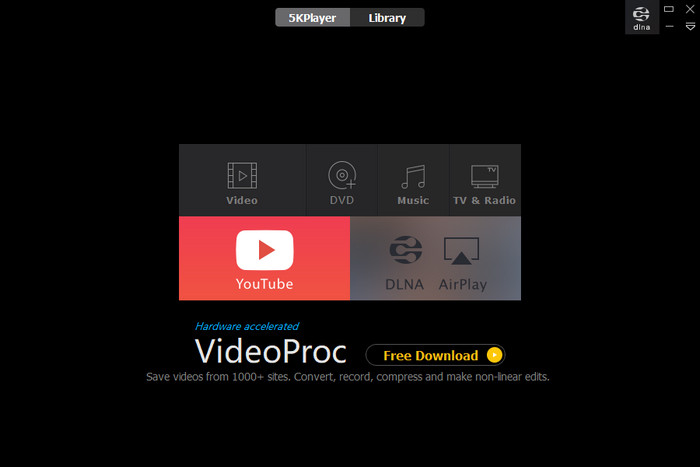
第2步。您可以看到它有一個直覺的介面。點選 影片 新增您想要觀看的 MOV 檔案。
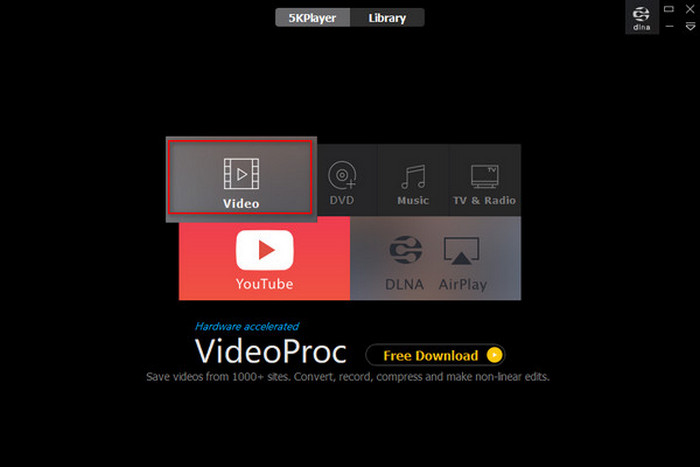
步驟 3.您可以點擊「書籤」圖示為影片新增書籤。您可以點擊 360 度全景視頻,享受身臨其境的觀影體驗。您可以手動設定播放模式:隨機播放、單曲播放、單曲循環和全部循環。

第 5 部分。 在 Windows 10 上播放 MOV 的常見問題解答
-
為什麼 MOV 檔案無法在我的 Windows 10 上播放?
Windows 10 無法播放 MOV 檔案的原因有很多,最常見的因素包括:
1. 您的媒體播放器沒有 MOV 編解碼器,因此無法解碼您的 MOV 檔案。
2. 您的 MOV 檔案已損壞或損壞,媒體播放器軟體無法開啟它們。
3. MOV 檔案太大,您的電腦沒有足夠的空間來載入它。
-
Windows 10 可以將 MOV 轉換為 MP4 嗎?
Windows 10本身不具備將影片檔(例如MOV)轉換為MP4的能力。如果您想將 MOV 轉碼為其他視訊格式,您將需要額外的視訊轉換器程序,例如 HandBrake。
-
MOV 是最好的視訊輸出格式嗎?
有許多為不同目的而開發的影片格式。 MOV 是否為最佳視訊輸出格式取決於您的情況。如果您想在 Mac 或 iPhone 上觀看影片結果,MOV 是一個不錯的選擇。
結論
現在,你應該明白了 如何在 Windows 10 上播放 MOV 文件內建的 Windows Media Player 是觀看影片和電影的好選擇,但只有最新版本才支援 MOV 播放。當然,您也可以在 Windows 版 QuickTime 中開啟 MOV。新系統不支援該媒體播放器。 Blu-ray Master 免費藍光播放器是 Windows 10 上觀看 MOV 檔案的最佳替代解決方案。它不僅易於使用,而且免費。還有其他問題?請在本文下方留言。
藍光大師的更多內容



